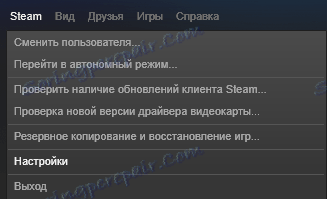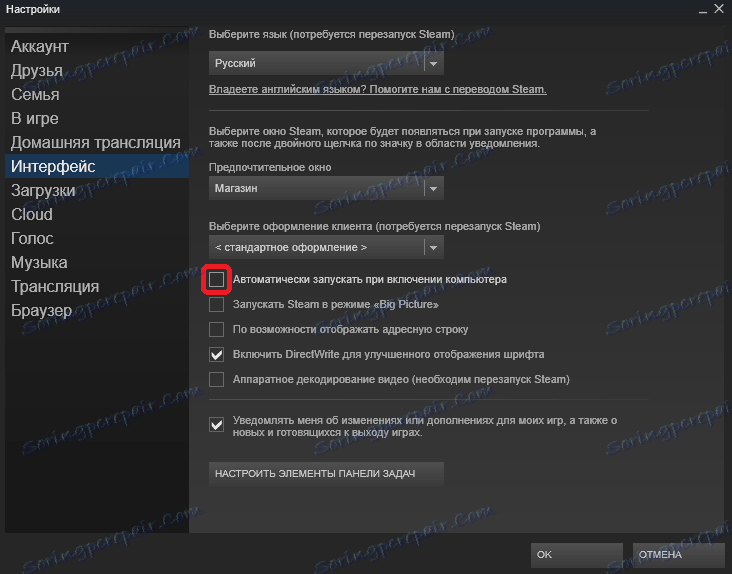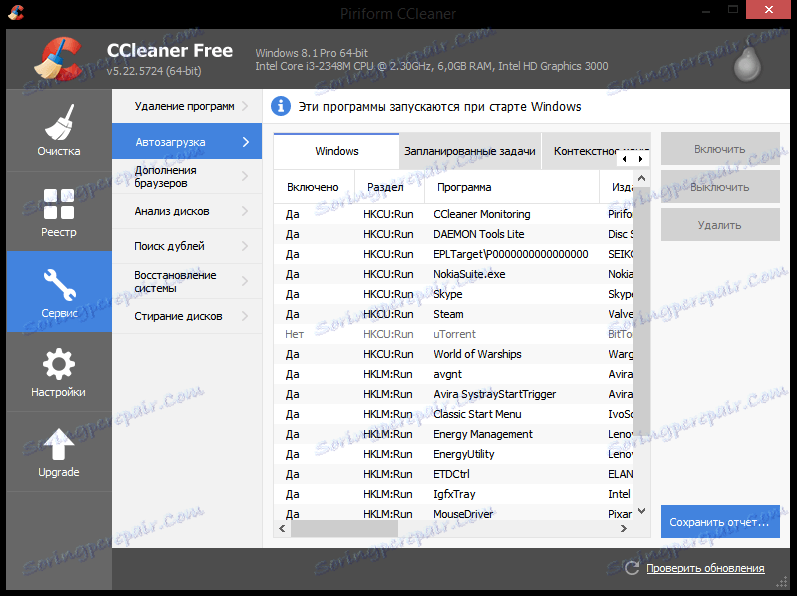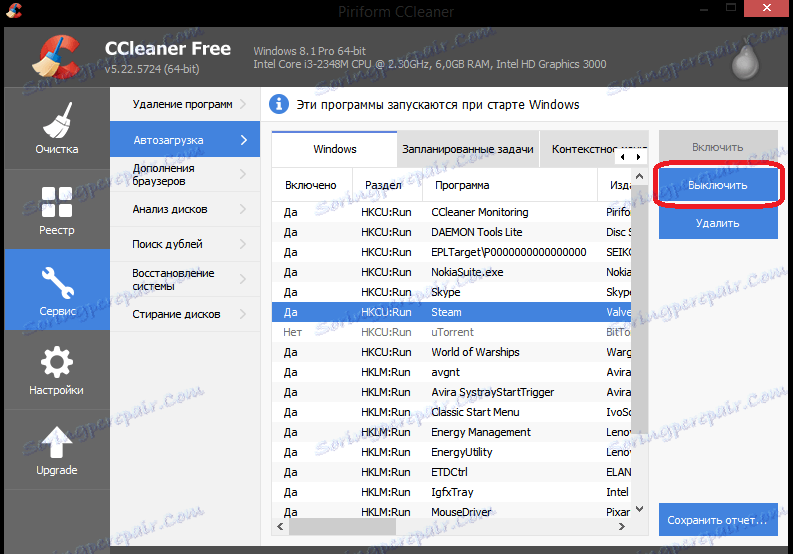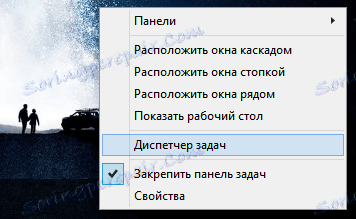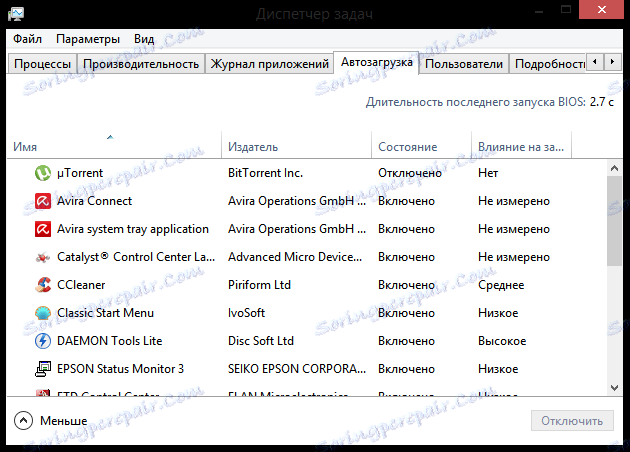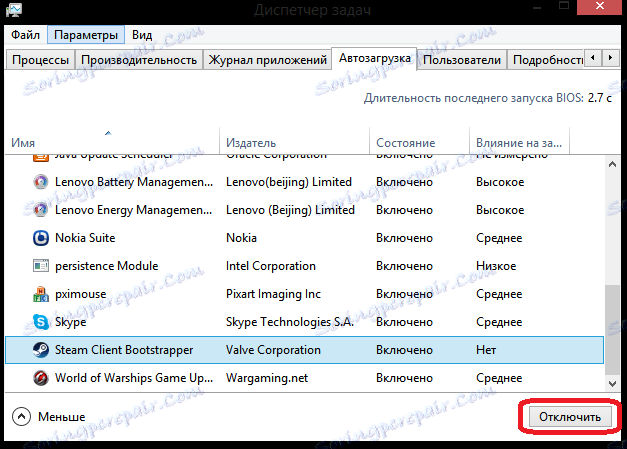Ako zakázať automatické spustenie systému Steam?
Steam je predvolene nastavený na automatické spustenie klienta spolu s prihlasovacím systémom Windows. To znamená, že akonáhle zapnete počítač, klient okamžite začne. To sa dá ľahko vyriešiť pomocou samotného klienta, dodatočných programov alebo pomocou štandardných nástrojov systému Windows. Poďme sa pozrieť na to, ako vypnúť spustenie Steam.
obsah
Ako odstrániť Steam od spustenia?
Metóda 1: Vypnite autorun pomocou klienta
V automatickom klientovi môžete vždy vypnúť funkciu autorun. Ak to chcete urobiť:
- Spustite program a v položke menu "Steam" prejdite na "Nastavenia" .
![Nastavenia pary]()
- Potom prejdite na kartu "Rozhranie" a kliknite na možnosť " Automaticky spustiť po zapnutí počítača" a zrušte začiarknutie políčka.
![Zakázať automatické automatické prehrávanie pomocou pary]()
Takto zakážete autorun klienta spolu so systémom. Ak však z nejakého dôvodu táto metóda nevyhovuje, postupujte podľa nasledujúcej metódy.
Metóda 2: Vypnite autorun pomocou nástroja CCleaner
V tejto metóde sa pozrieme na to, ako zakázať automatické spustenie Steam pomocou ďalšieho programu - CCleaner ,
- Spustite program CCleaner a na karte Nástroje nájdite položku "Uvedenie do prevádzky" .
![CCleaner Auto Backup]()
- Zobrazí sa zoznam všetkých programov, ktoré sa automaticky spustia po spustení počítača. V tomto zozname musíte nájsť Steam, vyberte ho a kliknite na tlačidlo "Vypnúť" .
![CCleaner vypnúť autorun Steam]()
Táto metóda je vhodná nielen pre SiCliner, ale aj pre iné podobné programy.
Metóda 3: Vypnite autorun pomocou štandardných nástrojov systému Windows
Posledný spôsob, ako zvážime, je vypnúť autorun pomocou Správcu úloh systému Windows.
- Zavolajte Správcu úloh systému Windows pomocou kombinácie klávesov Ctrl + Alt + Delete alebo jednoduchým kliknutím pravým tlačidlom myši na paneli úloh.
![Volanie správcu úloh]()
- V okne, ktoré sa otvorí, uvidíte všetky spustené procesy. Musíte prejsť na kartu "Uvedenie do prevádzky" .
![Automatický Správca úloh]()
- Tu uvidíte zoznam všetkých aplikácií, ktoré sa spúšťajú so systémom Windows. Nájdite paru v tomto zozname a kliknite na tlačidlo "Odpojiť" .
![Správca úloh zakáže autorun Steam]()
Preto sme zvážili niekoľko spôsobov, ktorými môžete vypnúť spustenie Steam klienta spolu so systémom.